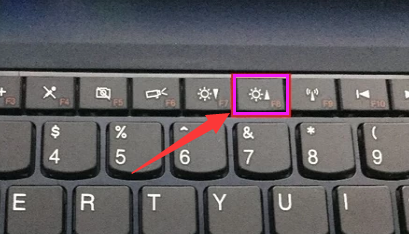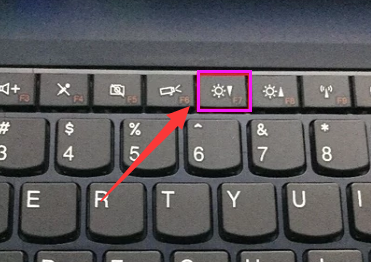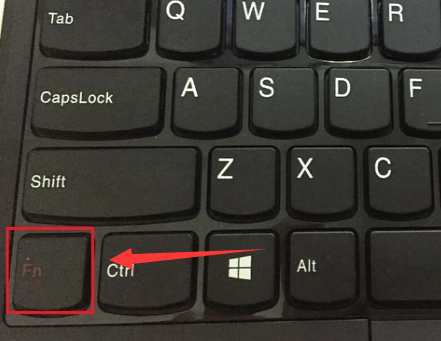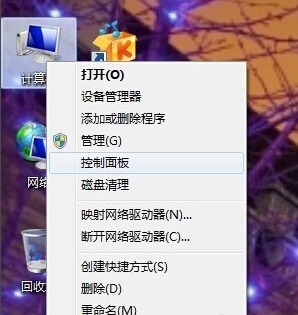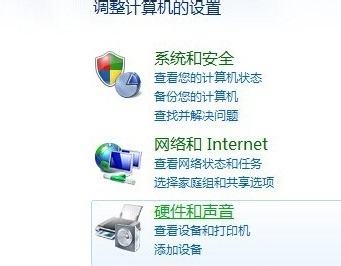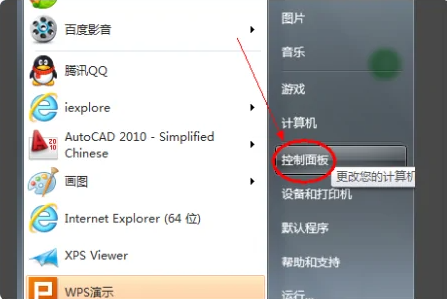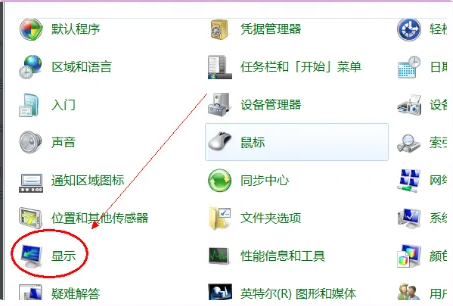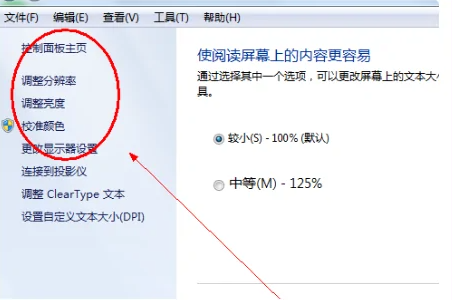电脑屏幕亮度怎么调节
简单到家
 547人浏览
547人浏览
 2023-01-04
2023-01-04
电脑的亮度过高会对眼睛造成损伤,而很多的用户并不知道电脑屏幕亮度怎么调,因此就这么放任下去了,而今天就给你们带来了详细的调整方法,来帮助大家保护视力。
电脑屏幕亮度怎么调:
方法一:
1、首先找到自己显示器上面的“menu”按键,点击一下。

2、然后可以上下调整,选择亮度,再按下“auto”。
3、此时就可以左右调整亮度了。

4、调整完了之后再次按“menu”按键即可退出。

方法二:
1、鼠标右击电脑桌面左下角开始图标,再弹出的菜单中点击设置。
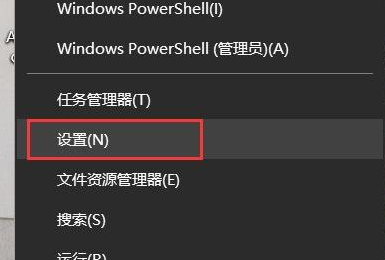
2、在弹出的Windows设置窗口中点击系统。

3、然后在显示选项中就可以调节电脑屏幕的亮度。
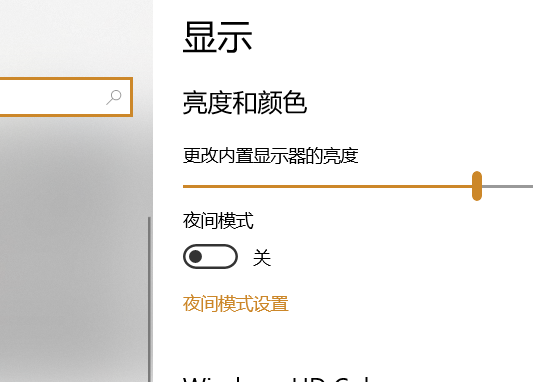
方法三:
1、首先点击左下角开始,然后依次点击“windows系统→控制面板”。
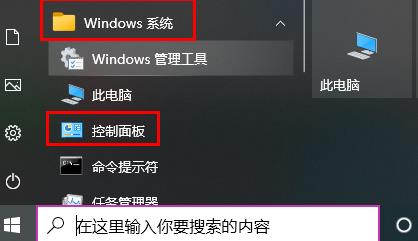
2、然后找到并选择“显示”。

3、随后点击左侧的“调整亮度”打开电源选项窗口。
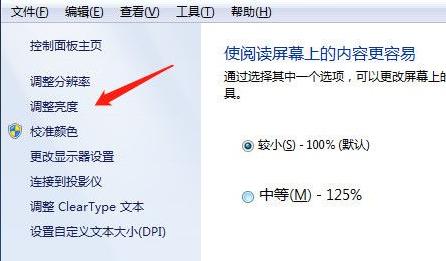
4、再选择右侧的“更改计划设置”。
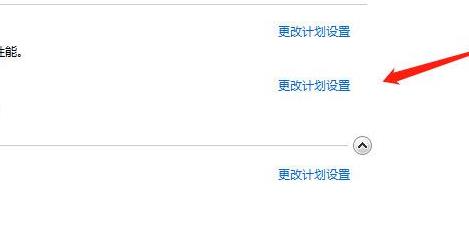
5、最后即可开始调整亮度。

上述内容为转载或编者观点,不代表简单到家意见,不承担任何法律责任。
资讯推荐
更多>
电脑屏幕亮度怎么调节
 709浏览
709浏览
 2022-11-17
2022-11-17
 709浏览
709浏览
 2022-11-17
2022-11-17